IP変更欄の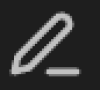 をクリックして、カメラIP変更ウィンドウを開きます。このウィンドウでは、カメラのIPを動的IP(DHCP)または静的IPに設定できます。
をクリックして、カメラIP変更ウィンドウを開きます。このウィンドウでは、カメラのIPを動的IP(DHCP)または静的IPに設定できます。
停電やその他の異常事態時にルーターがカメラに IP アドレスを再割り当てするのを防ぎ、カメラを安定して使用するために、カメラに静的 IP を追加することをお勧めします。
動的IP(DHCP)
-
説明
動的 IP アドレスは、DHCP (Dynamic Host Configuration Protocol) サーバーによってカメラに動的に割り当てられる IP アドレスです。カメラがネットワークに接続するたびに、DHCP サーバーは使用可能な IP アドレスのプールからカメラに IP アドレスを割り当てます。この IP アドレスは接続するたびに変わる可能性があります。
-
操作する
IP割り当てタイプをDHCPに設定し、確認をクリックして、カメラのIP割り当てタイプの変更が成功するのを待ちます。
静的 IP
-
説明
静的IPアドレスは、手動で割り当てられ、設定された固定IPアドレスです。静的IPを設定する際は、カメラのIPアドレスがユニークであることを確認してください。
-
操作する
IP割り当てタイプを静的IPに設定し、IPアドレスとサブネットマスクをそれぞれ入力します。確認をクリックして、カメラのIP割り当てタイプの変更が成功するのを待ちます。
![]() をクリックして、カメラIP変更ウィンドウを開きます。このウィンドウでは、カメラのIPを動的IP(DHCP)または静的IPに設定できます。
をクリックして、カメラIP変更ウィンドウを開きます。このウィンドウでは、カメラのIPを動的IP(DHCP)または静的IPに設定できます。